Cách chỉnh sửa khuôn mặt bằng Photoshop
Tác Giả:
Peter Berry
Ngày Sáng TạO:
13 Tháng Tám 2021
CậP NhậT Ngày Tháng:
1 Có Thể 2024

NộI Dung
là một wiki, có nghĩa là nhiều bài viết được viết bởi một số tác giả. Để tạo ra bài viết này, 17 người, một số người ẩn danh, đã tham gia vào phiên bản của nó và cải thiện theo thời gian.Nếu bạn không hoàn toàn hài lòng với diện mạo của khuôn mặt, hãy lưu ý rằng Photoshop là một cách dễ dàng để khắc phục mọi khiếm khuyết và cải thiện hơn nữa ảnh của bạn ở một mức giá nhất định.
giai đoạn
-
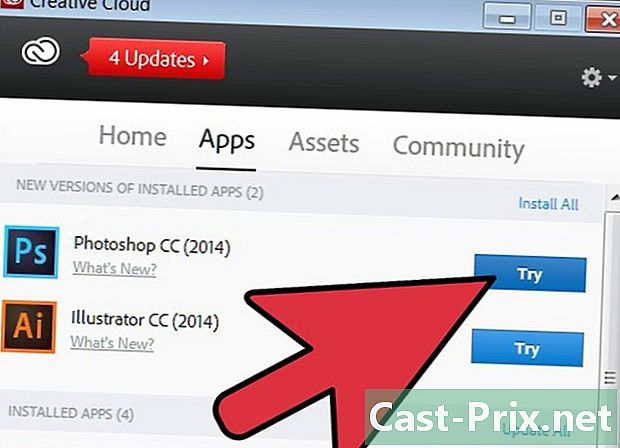
Tải về hoặc mua Photoshop. Phần mềm này tồn tại trong một số phiên bản cụ thể (Photoshop 6, Photoshop 7), Elements (Photoshop Elements 7.0 là phiên bản mới nhất) và CS. Phiên bản CS đắt hơn và có giá khoảng 800 €. Các yếu tố phù hợp cho người mới bắt đầu vì chúng có giá dưới 100 đô la và kết hợp hầu hết các tính năng bạn sẽ cần. -
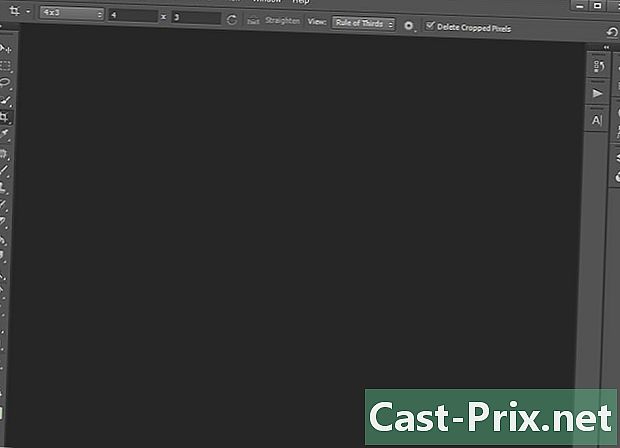
Mở Photoshop và dán hình ảnh của bạn ở đó. -
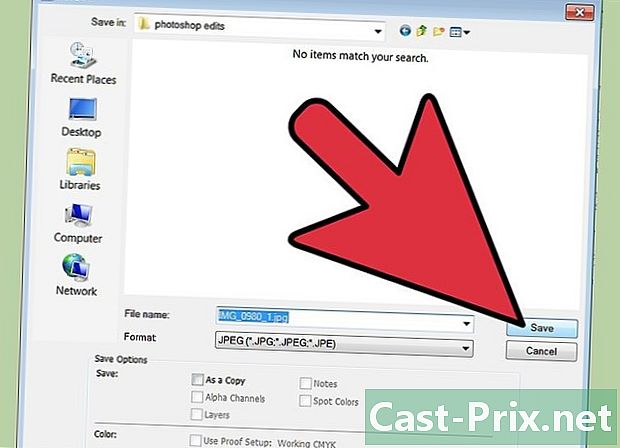
Giữ một bản sao của bức ảnh. Hãy chắc chắn để lưu hình ảnh gốc ở đâu đó trên máy tính của bạn, chỉ trong trường hợp. -
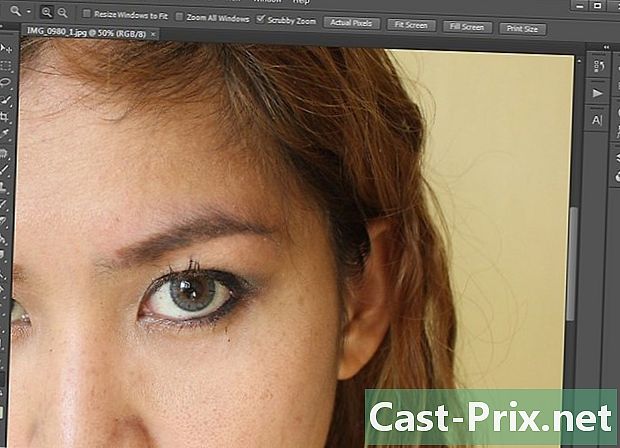
Thống nhất nước da của bạn. Bạn có thể làm điều này theo nhiều cách khác nhau. Cách đơn giản nhất là sử dụng tùy chọn hiệu chỉnh tự động. Nếu bạn có kiến thức sâu về Photoshop, bạn có thể làm điều này bằng nhiều cách khác nhau. Những gì bạn sẽ cố gắng làm là loại bỏ màu đỏ và ánh. -

Làm cho các nút biến mất! Sử dụng công cụ Clone Stamp và giữ phím Alt và nhấp vào phần sạch gần nút, sau đó di chuyển nó đến nút. Làm điều này càng nhiều càng tốt cho tất cả các nút. -
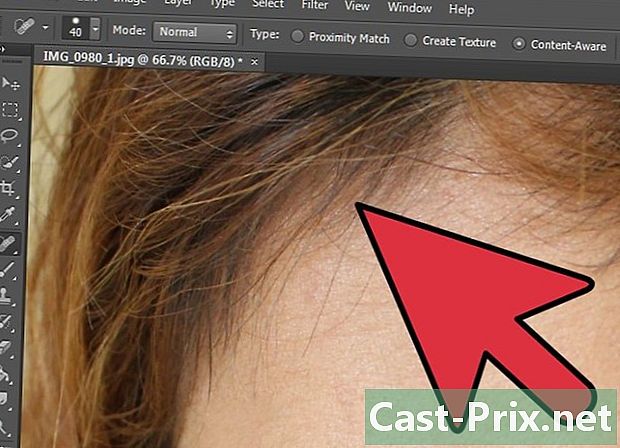
Lặp lại quá trình này với các lọn tóc. Nếu chúng rơi vào lông mày và lông mi, bạn sẽ gặp khó khăn khi loại bỏ chúng. Do đó, hãy để chúng nguyên vẹn, bởi vì sẽ không ai nhận thấy điều đó. -
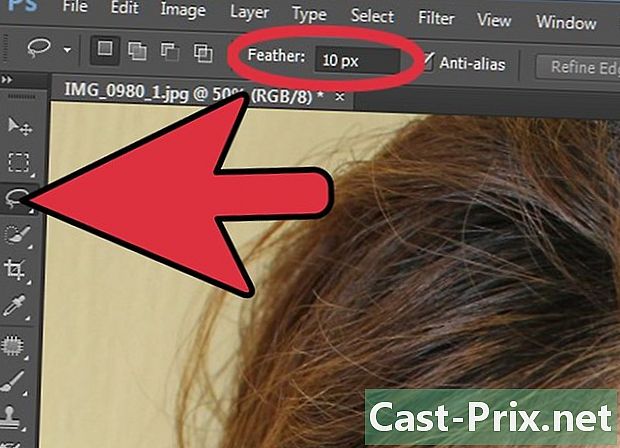
Chọn công cụ Lasso. Tiếp theo, điều chỉnh phác thảo lũy tiến thành 10 hoặc 50 pixel tùy thuộc vào hình ảnh của bạn. Chọn cằm, má, mũi và trán. Chọn thứ tự Bộ lọc> Làm mờ> Làm mờ Gaussian. Làm mờ lựa chọn của bạn để làm cho làn da trông mịn màng, nhưng không quá nhiều đến nỗi nó sẽ không thực tế. Có một niềm vui nhỏ với lệnh này! Nếu bạn có tàn nhang, đừng chọn chúng. -
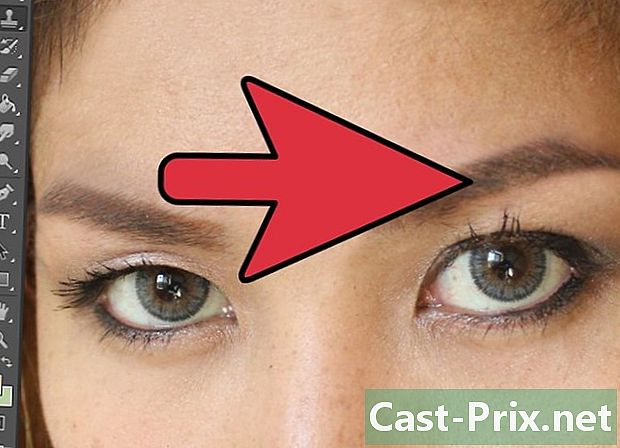
Epilex bất kỳ bổ sung tóc trong lông mày. Làm điều này bằng cách sử dụng cùng một phương pháp loại bỏ ổ khóa và nút. -
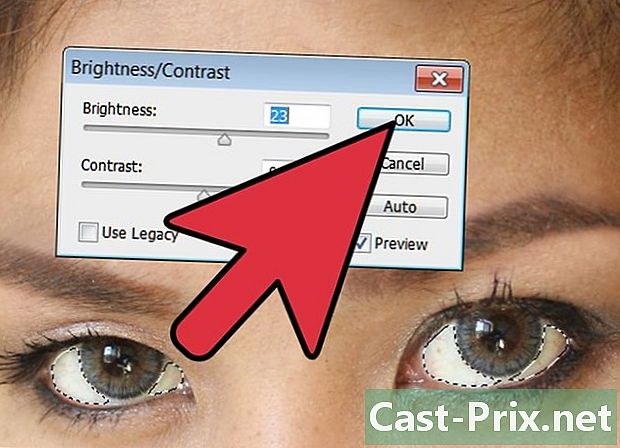
Làm cho đôi mắt của bạn rõ ràng hơn. Chọn công cụ Lasso và đặt phác thảo thành 1 hoặc 5 pixel tùy thuộc vào hình ảnh của bạn. Chọn màu trắng của mắt, sau đó đi đến Cài đặt> Độ sáng / Độ tương phản và điều chỉnh độ sáng của chúng. -

Bây giờ sửa lại tròng đen. Chọn công cụ Mật độ + và làm tối bên ngoài phần màu của mắt. Sau đó chọn công cụ Mật độ - và làm sáng phần bên trong trong khi làm nổi bật đường viền của mống mắt (không chạm vào nó). Nếu bạn muốn thay đổi màu, sau đó chọn vùng màu bằng công cụ Ellipse và mở một lớp mới. Điền vào nó với màu của sự lựa chọn của bạn. Sau đó thử nghiệm với các tùy chọn chế độ hòa trộn của lớp như Lớp phủ, Mật độ màu - hoặc bất kỳ tùy chọn nào khác bạn muốn. -
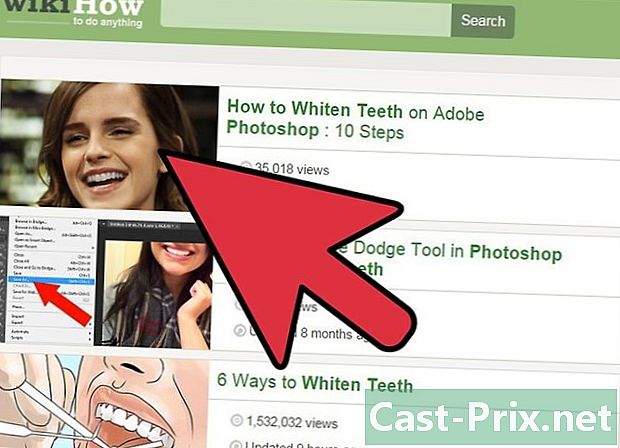
Hãy thật cẩn thận nếu bạn phải tẩy trắng răng! Bạn không bao giờ nên làm cho chúng trắng hoặc đen, bởi vì nó trông khủng khiếp. Đây thường là một sai lầm mà những người nghiệp dư mắc phải. Tuy nhiên, có những hướng dẫn tuyệt vời trên YouTube cho mục đích này. -
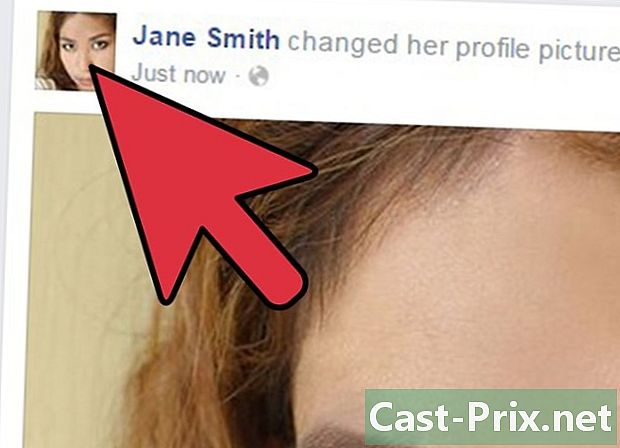
Xuất bản ảnh của bạn trực tuyến. Vì vậy, mọi người sẽ thấy bạn đẹp như thế nào.
- Phần mềm Photoshop
- Một kiến thức cơ bản về Photoshop
- Một hình ảnh để chỉnh sửa. Đừng sửa đổi hình ảnh của ai đó mà không có sự cho phép của anh ta, nếu không anh ta có thể trở nên tức giận!

